Використовуйте полілінії та криві, щоб окреслювати потоки, обводити схеми та створювати гнучкі виноски з точним контролем кожної вершини. Полілінії формують гострі кути, а криві плавно з’єднують кожен сегмент у суцільну дугу.
Полілінії та криві
Малювання акуратних поліліній
Щоб почати створення полілінії:
- Виберіть інструмент Полілінія на панелі або натисніть K.
- Клікніть по полотну, щоб поставити першу точку, далі натискайте для додавання інших вершин.
- Утримуйте Shift, щоб зафіксувати сегмент під кутами в 15° для точних форм.
- Натисніть Esc або перемкніться на інструмент Вказівник, щоб завершити.
Нова полілінія залишатиметься активною, тому кожне наступне натискання продовжує ту саму форму, поки ви її не зупините.
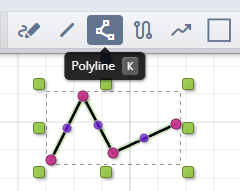
Формування та розширення сегментів
Налаштуйте полілінію після розміщення:
- Перетягніть будь-яку вершину, щоб змінити її положення; початкові й кінцеві маркери розширюють суміжний сегмент.
- Серединні маркери з’являються на кожному сегменті — перетягніть один, щоб додати нову вершину.
- Натисніть Ctrl + Z, щоб скасувати останню додану точку.
- Двічі клікніть по виділеній вершині, щоб її видалити.
Ці дії залишають об’єкт активним, тому ви можете продовжити малювання або перемкнути інструмент у будь-який момент.
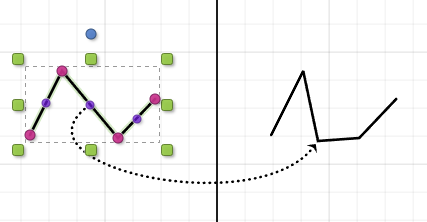
Малювання плавних кривих
Криві працюють за тим самим принципом, але автоматично згладжують кожен кут, що робить їх ідеальними для плавних виносок або органічних форм.
- Виберіть інструмент Крива або натисніть B.
- Натискайте, щоб розмістити опорні точки; лінія згинається, проходячи через кожну з них, зберігаючи плавність.
- Натисніть Esc, щоб завершити або змінити інструмент.
Перемикайтеся між полілінією та кривою, коли потрібно переходити від чіткої геометрії до м’яких ліній.
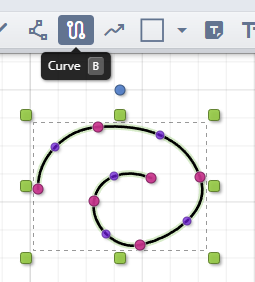
Коригування дуг за допомогою опорних точок
Криві редагуються тими ж засобами, що й полілінії. Перетягніть будь-яку опорну точку, щоб змінити напрям дуги, або додайте додаткові точки, щоб зробити вигин різкішим. Крива автоматично перебудовується, тому ви можете експериментувати з відстанями, щоб керувати ступенем плавності.
Поради для чітких контурів
- Використовуйте полілінії для кутових схем, а криві — для м’яких акцентів чи плавних виносок.
- Дублюйте готову форму за допомогою Ctrl + D, щоб повторно використати її геометрію та стиль.
- Натисніть Esc перед створенням нового об’єкта, щоб наступне натискання починало нову форму, а не продовжувало попередню.